文 / 易云 U 盘是一种新型的移动存储产品,一般采用闪存存储介质( Flash Memory )和通用串行总线( USB )接口,具有轻巧精致、容量较大、便于携带、使用方便、安全可靠等特点,可用于存储数据文件以及在电脑间方便地交换数据。随着大容量 U 盘的普及,人们越来越期望用 U 盘代替软盘和光盘来实现操作系统安装、电脑维护等工作。目前主要的启动方式有 USB-HDD , USB-ZIP 和 USB-CDROM 等三种,前两种方式一般可以用 HP U 盘格式化工具、 USBoot 、 FlashBoot 等通用工具制作, USB-CDROM 方式则需要 U 盘芯片(包括主控、闪存等)对应的专用“量产工具” (PDT) 来实现。从大量网友的实践经验看,这几种方式均有一定的局限性,比如 USB-HDD/USB-ZIP 互不兼容,而有些电脑的 BIOS 往往仅支持其中的一种,从而导致无法启动情况的发生;而 U 盘对应的量产工具一般很难找到,找到了也不容易成功,还可能导致硬件损坏,量产成功后想再还原成 U 盘也比较困难。制作高兼容性启动 U 盘有没有更好的方法呢?我们通过 DOS 、 WinPE 、 Linux 等几种常见启动 U 盘的制作实例来研究一下这个问题。
一、 材料选择
1、 U 盘选择
我们选用市场上主流品牌 KingSton 和 SanDisk U 盘共 4 个,容量从 1GB 到 8GB 不等。
2 、系统文件选择
1) DOS
目前网上有多个流行 DOS 镜像文件,大都是基于 Windows 98 自带的 MS-DOS 7.1 系统制作。为了方便,我们采用 EasyBoot ( 下载: http://www.onlinedown.net/soft/4530.htm) 中自带的 setup98.img 文件 (c:/easyboot/disk1/ezboot/setup98.img, 1.44MB) ,其特点是比较纯净,不包含太多的工具。
2) WinPE
采用老毛桃的 070911 版 WinPE(BootCD_070911.ISO, 109MB ,网上下载 ) ,是比较纯净的 PE ,比起红叶 PE V30 的 195MB ,个头小多了。
3) Linux
选用 Ubuntu 8.04 LTS 桌面版 ( 下载: http://releases.ubuntu.com/8.04/ubuntu-8.04-desktop-i386.iso, 699MB) ,主流 Linux Live CD 之一。尽管比 Knoppix 大了点,本人更喜欢 Ubuntu 的界面。
3 、制作工具选择
选用最新版 UltraISO 9.2 PE 。大家可能感到奇怪, UltraISO 不是一款光盘工具吗?它也能制作启动 U 盘?为什么不选用常见的 HP U 盘格式化工具、 USBoot 、 FlashBoot 等工具呢?
其实,自 UltraISO V9.12 起, UltraISO 已经包含制作启动 U 盘的功能。选用 UltraISO 来制作启动 U 盘有以下特点:
1) 新版 UltraISO V9.2 支持一种新的 U 盘启动技术 -- U+ 启动技术,它包括 USB-HDD+ 和 USB-ZIP+ 两种启动方式。根据 UltraISO 的文档 (http://cn.ezbsystems.com/ultraiso/history.htm) , U+ 启动技术可以实现 USB-HDD/USB-ZIP 双模式启动,从而极大地提高启动 U 盘的兼容性。
2) 操作简便。对于 DOS 、 WinPE 和 ISOLINUX 镜像文件 (.IMA/.IMG, .ISO 等 ) ,新版 UltraISO 可以直接打开、自动选择引导信息、一次性写入来完成启动 U 盘制作,无需额外的配置操作。
3) 支持 Vista ,不必回到 Windows XP 下操作。
二、启动 U 盘制作
新版 UltraISO 9.2 PE 的启动 U 盘的制作方法十分简单:
1、 运行 UltraISO 9.2 PE

2、 在主菜单选 “ 文件 ”- 〉“打开”,出现“打开 ISO 文件对话框”
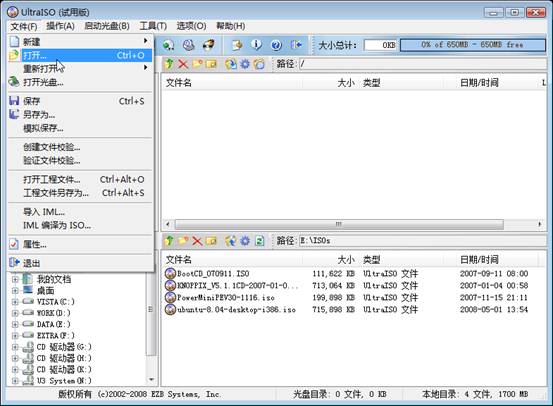
3、 选择镜像文件 setup98.img (或者 BootCD_070911.ISO , ubuntu-8.04-desktop-i386.iso) 点击“打开”按钮

4、 在主菜单选“启动光盘” - 〉“写入硬盘映像”,出现“写入硬盘映像”对话框

5、 插入 U 盘,选择 USB-HDD/USB-ZIP/USB-HDD+/USB-ZIP+ 模式之一,点击“写入”按钮, UltraISO 会提示“警告!驱动器 (-X-: - 容量 -)- 型号 - 上的所有数据会丢失! 您确定继续吗?”,点击“是”即开始启动 U 盘制作



6、 制作完成后拔出 U 盘
二、 启动 U 盘测试
省略3、 测试结果
五、结论
通过上面的实例和统计分析,对于制作高兼容性启动 U 盘,我们得出以下经验:
1、 鉴于 4GB 以上 U 盘的兼容性不太好,应选用 2GB 以下容量的 U 盘
2、 建议采用高兼容性的 U+ 启动技术 (USB+HDD+ 或 USB-ZIP+ 启动模式 )
3、 因为 DOS 、 WinPE 、 Linux 的兼容性不尽相同,应尽量采用兼容性好的操作系统
最后,祝大家能够制作出属于自己的 100% 可启动 U 盘,实现“一盘在手,走遍天下”的梦想。






















 2万+
2万+

 被折叠的 条评论
为什么被折叠?
被折叠的 条评论
为什么被折叠?








